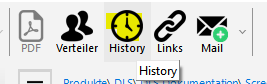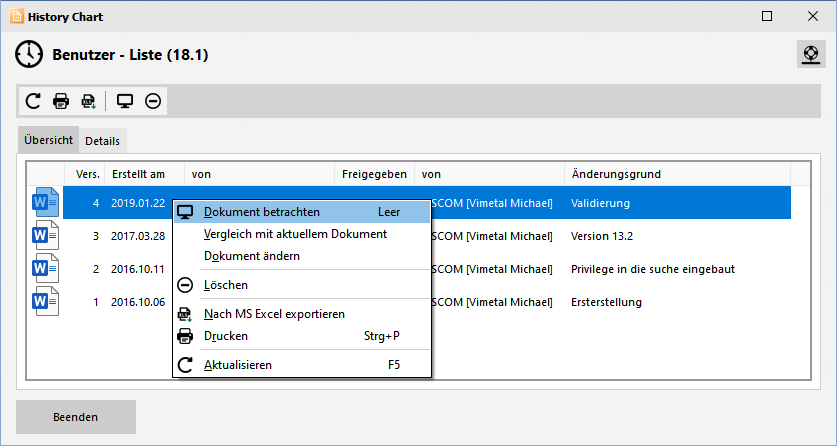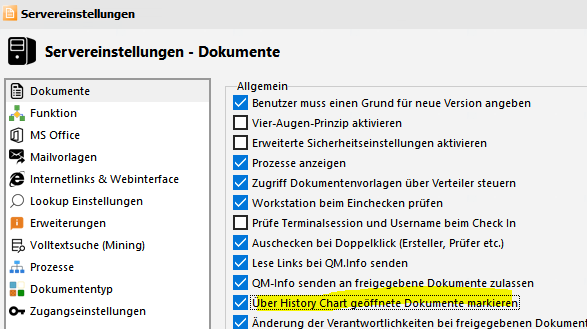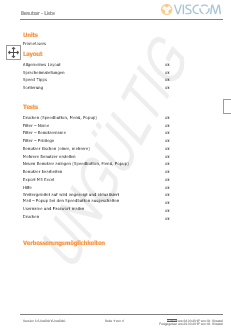Unter dem Punkt History Chart können die Änderungen an dem Dokument über die Zeit betrachtet werden. Um die History Chart für ein Dokument zu betrachten, wählen Sie zuerst das entsprechende Dokument aus der Liste aus und klicken Sie auf den Button <History Chart> bzw. über das Menü der rechten Maustaste auf den Eintrag <History Chart>
Vorversion öffnen
In der History Chart haben Sie auf der Seite <Übersicht> einen Überblick über alle im DLS erstellten und archivierten Vorversionen des Dokumentes. Um die Version des Dokumentes zu betrachten über das Menü der rechten Maustaste auf den Eintrag "Dokument betrachten". Wollen Sie mehr Informationen zu der Version des Dokuments sehen - z.B. wer das Dokument überarbeitet hat - bzw. warum das Dokument überarbeitet wurde - klicken Die auf den Eintrag "Details".
History Chart drucken
Um eine History Chart zu drucken klicken sie auf die entsprechende Schaltfläche "Drucken" oder auf den entsprechenden Eintrag über das Menü der rechten Maustaste. Alternativ zum Druck können Sie auch die Liste in ein Excel Dokument exportieren. Klicken Sie dafür auf das entsprechende Excel Icon.
Vergleich mit aktuellem Dokument
Bei MS Word Dokumenten können Sie ein Dokument aus der History Chart auswählen und mit dem aktuellen vergleichen, in dem es mit Überarbeitungsmarkierungen angezeigt wird.
Eintrag löschen
Nur Administratoren können einen Eintrag aus der History Chart löschen. An und für sich sollte das nicht notwendig sein, und es sollte auch immer darauf geachtet werden, dass die Versionen fortlaufend vorhanden sind.
Eintrag bearbeiten
Ebenfalls nur Administratoren können einen Eintrag in der History Chart bearbeiten.